2021-05-12 14:32:11
如何將整篇英文word文件翻譯為中文
2019-11-26 01:37:16
小編的英語水平不好,但是工作中又要經常和英文打交道,有時碰到整個Word文件的內容都是英文的,看完真的很吃力,直到有一天小編找到了一個很好的方法,將整篇Word文件的內容都翻譯為中的,小編的工作效率得到極大提高,下面小編就來給大家分享這個方法
本經驗說明:
小編使用的是2013版本的office 的word,其它版本的word可能有些差異,請根據實際版本來進行操作。
1
如下圖所示,小編這裡有一篇英文的文章,我們準備將其翻譯為中文的
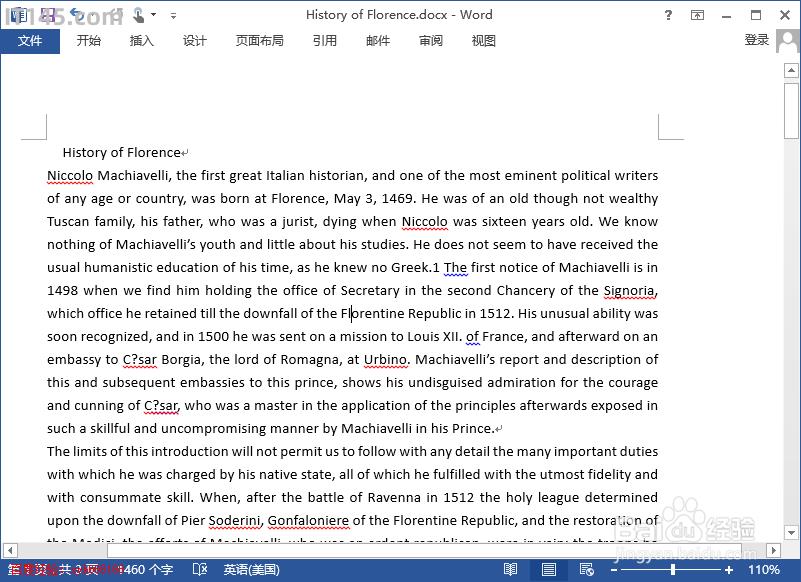
2
點選選單欄中的「稽核」,開啟稽核相關的工具列,點選「語言」,在開啟的語言工具中我們可以看到翻譯和語言工具
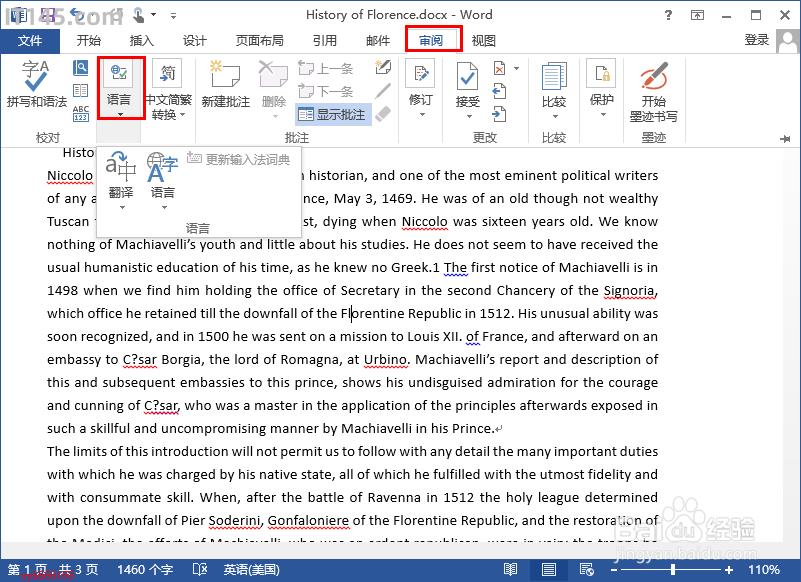
3
我們先要設定翻譯選項,我們是將英文,翻譯為中文,所以先要進行下面這些操作
點選翻譯,開啟翻譯選單,之後選擇「選擇轉換語言」
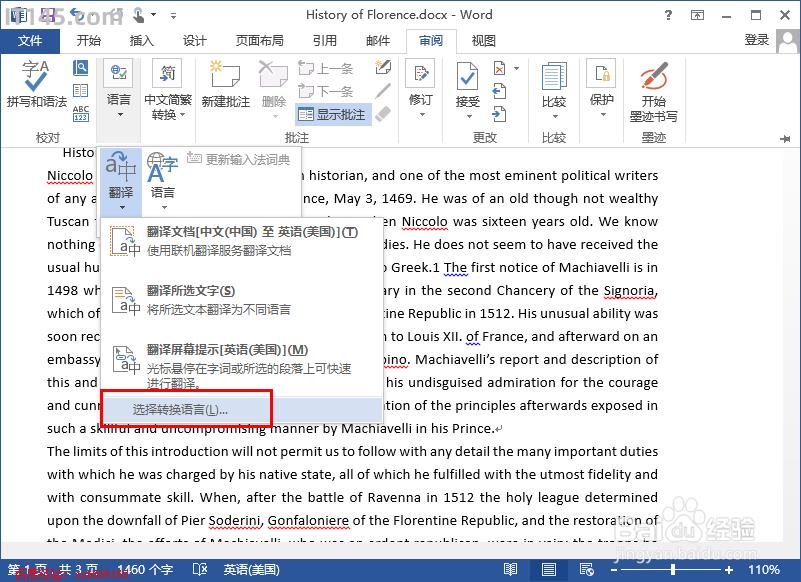
4
在開啟的「翻譯語言選項」中,預設的設定是將當前語言翻譯為英文,所以這是不符合我們的要求的
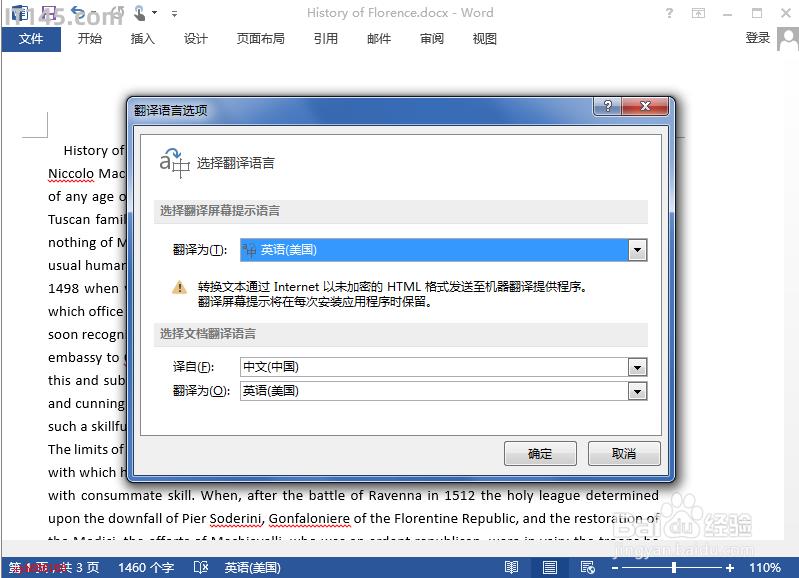
5
將「選擇翻譯螢幕提示語言」改為「中文(中國)」,將「選擇文件翻譯語言」下面的語言改為「英語(美國)」,將翻譯為改為「中文(中國)」,具體設定如下圖所示,完成這些設定後,點選右下方的「確定」按鈕

6
完成上面的設定後,再選擇翻譯中的「翻譯文件(英語(美國)至中文(中國))」
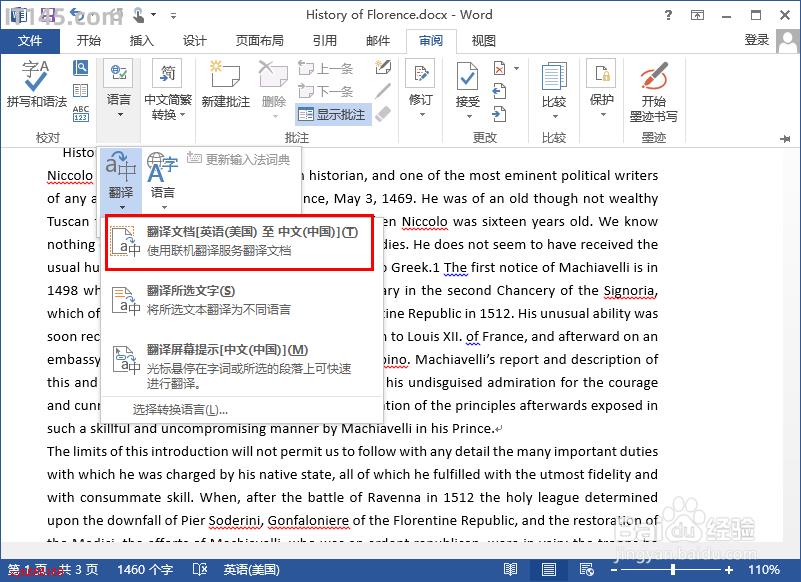
7
點選「翻譯文件(英語(美國)至中文(中國))」後,會彈出如下的聯網安全提示框,在這裡不用理會,直接點選「傳送」按鈕
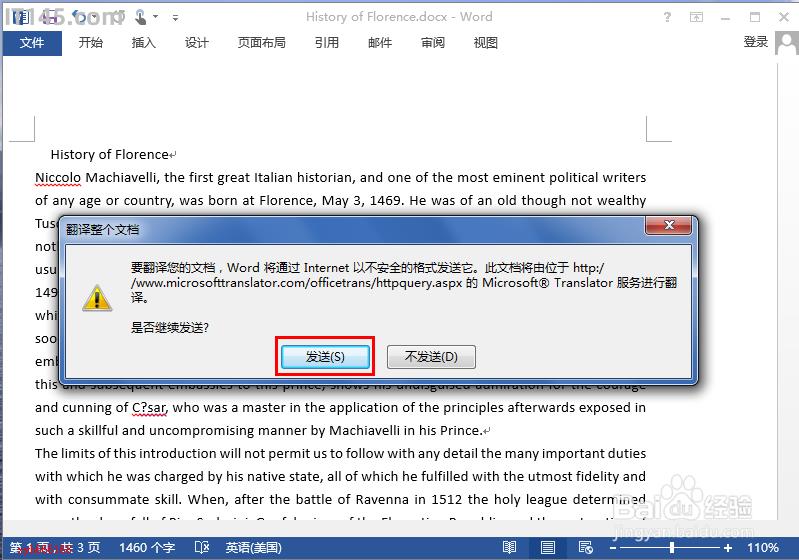
8
點選傳送後,就會自動將文件的內容傳送到微軟的網站,並開啟線上翻譯的網頁,自動幫我們翻譯為中文的,我們可以將網頁的翻譯內容複製下來儲存在Word文件中,或者直接線上看
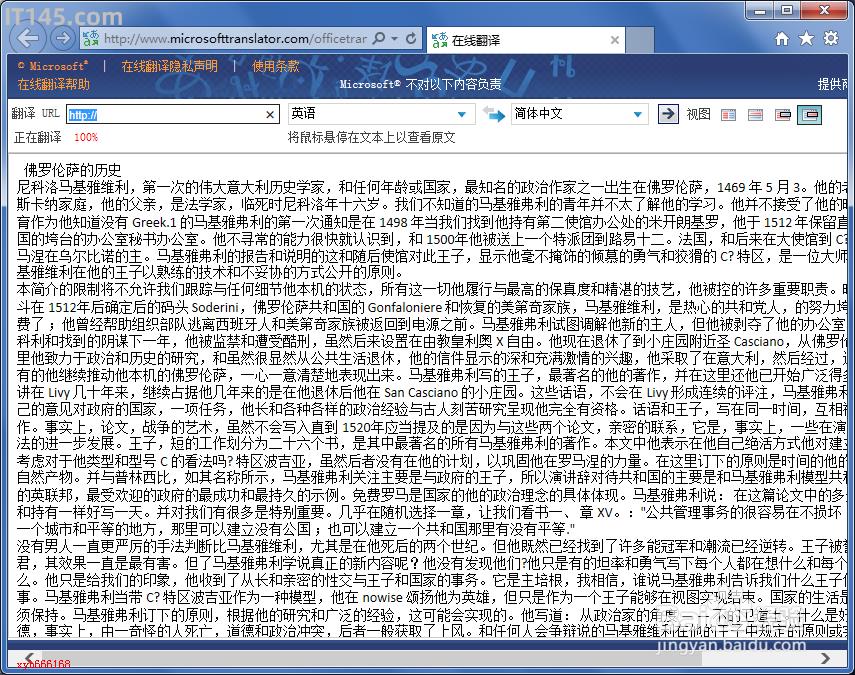
相關文章

